Come vedere la password del WiFi dal telefono
Hai bisogno di condividere la password del Wi-Fi con un’altra persona, ma non riesci proprio a ricordare quale sia? Fortuna che hai memorizzato la rete sul tuo smartphone e… ehi, un momento! Accedendo alle impostazioni del telefono non sei in grado di visualizzare la chiave d’accesso della connessione Wi-Fi attualmente attiva, ho indovinato? Beh, sappi che è assolutamente normale.
Per impostazione predefinita, né Android né iOS/iPadOS permettono di visualizzare in chiaro le password delle reti wireless alle quali si è connessi (o alle quali ci si è collegati in passato). Se si vuole compiere un’operazione di questo genere, bisogna mettere in atto degli escamotage, quali usare delle app a hoc oppure accedere al pannello delle impostazioni del router e “sbirciare” tra i vari dati disponibili.
Come dici? La cosa sembra essere interessante e vorresti quindi saperne di più? Nessun problema. Prenditi cinque minuti di tempo libero e lascia che ti spieghi, passaggio dopo passaggio, come vedere la password del WiFi dal telefono utilizzando quelle che sono le migliori soluzioni alla cosa attualmente disponibili su piazza. Ciò detto, ti auguro buona lettura e, soprattutto, in bocca al lupo per la tua ricerca!
Indice
- Informazioni preliminari
- Come vedere la password del WiFi dal telefono: Android
- Come vedere la password del WiFi dal telefono: iPhone
- Come vedere la password del WiFi dal telefono: router
Informazioni preliminari

Prima di entrare nel vivo della guida, andandoti a spiegare come vedere la password del WiFi del telefono, ci sono alcune informazioni preliminari al riguardo che devi conoscere.
Innanzitutto, sappi che tentare di risalire alla password della propria rete Wi-Fi è una pratica assolutamente legale. Ciò che invece non lo è cercare di individuare le password delle reti Wi-Fi altrui senza che il legittimo proprietario abbia acconsentito alla cosa e/o senza che ne sia al corrente. In questo secondo caso, infatti, si tratta di una grave violazione della privacy che può addirittura costituire un reato.
In base a quanto appena detto, ti invito ad attuare le indicazioni contenute in questa guida solo per cercare di risalire alla password della tua rete senza fili. Non è assolutamente mia intenzione incoraggiare attività illecite, pertanto non mi assumo alcuna responsabilità in merito all’uso che potresti decidere di fare delle istruzioni presenti nel tutorial.
Sempre a tal proposito, se me lo consenti, vorrei darti un piccolo consiglio che spero possa tornarti per il futuro, per evitare di smarrire nuovamente la password della tua rete wireless: utilizza un’app per la gestione delle password. Ce ne sono diverse in circolazione e permettono di archiviare i propri dati sensibili proteggendoli con un’unica master password. Per ulteriori approfondimenti, ti rimando alla lettura della mia rassegna dedicata specificamente alle app per password.
Come vedere la password del WiFi dal telefono: Android
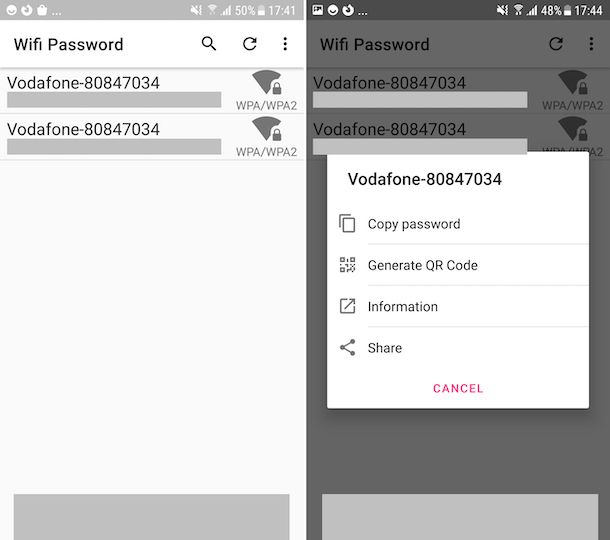
Se vuoi vedere la password del WiFi dal telefono Samsung o da qualsiasi altro smartphone basato su Android, puoi affidarti a un’applicazione adibita allo scopo: Wifi Password. È gratuita, facile da usare e permette di visualizzare le password delle reti Wi-Fi che sono state memorizzate sul dispositivo.
Da notare, inoltre, che per funzionare richiede i permessi di root. La procedura di root, qualora non ne avessi mai sentito parlare, permette di compiere svariate operazioni che normalmente non sarebbero consentite da Android, ad esempio la modifica di impostazioni avanzate di sistema o l’accesso a file protetti, come quello con le chiavi delle reti wireless. Non è difficilissima da attuare, ma può portare alla perdita dei dati e all’invalidamento della garanzia dello smartphone. Per ulteriori approfondimenti, consulta il mio tutorial su come effettuare il root su Android.
Per scaricare e installare l’app sul tuo dispositivo, accedi alla relativa sezione del Play Store e fai tap sul pulsante Installa (se stai usando un device su cui non è disponibile il Play Store, puoi scaricare l’app tramite uno store alternativo). In seguito, avvia l’app selezionando l’icona di Wifi Password che è stata appena aggiunta alla schermata home.
Ora che visualizzi la schermata principale dell’applicazione, concedi i permessi richiesti dalla stessa e ti ritroverai al cospetto della schermata con l’elenco delle reti wireless a cui ti sei collegato dal dispositivo sino a questo momento e per le quali è stato effettuato il salvataggio della password.
Individua, dunque, la rete senza fili di tuo interesse (se necessario, puoi aiutarti nella ricerca facendo tap sul simbolo della lente d’ingrandimento che si trova in alto e inserendo il nome della rete nel campo di testo che compare), fai tap sul suo nome e scegli l’opzione Copy password dal menu visualizzato, in modo da copiare la password del Wi-Fi nella clipboard di Android, oppure quella Information, per prendere visione della chiave d’accesso.
Come vedere la password del WiFi dal telefono: iPhone
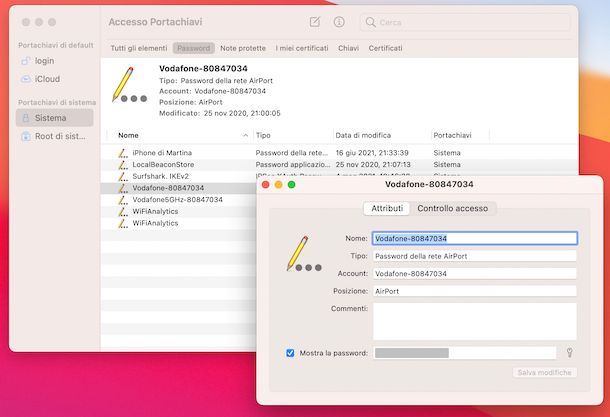
Se utilizzi un iPhone (oppure un iPad, non sussistono differenze), puoi vedere la password del WiFi del telefono a cui ti sei già connesso in passato usando il Portachiavi di iCloud, il servizio di Apple che consente di conservare e sincronizzare tramite cloud le password, i dati delle carte di credito ecc. memorizzati sugli altri dispositivi dell’azienda della “mela morsicata” posseduti e collegati al medesimo account iCloud.
Per ottenere il dato in questione, però, occorre disporre anche di un Mac e usare l’applicazione Accesso Portachiavi, che la si trova preinstallata, la quale permette di prendere visione dei dati sensibili.
Ciò detto, provvedi in primo luogo a sincerarti che il Portachiavi di iCloud sia attivo sull’iPhone. Per riuscirci, seleziona l’icona delle Impostazioni (quella a forma di ruota d’ingranaggio) che trovi nella home screen e/o nella Libreria app di iOS, fai tap sul tuo nome presente in alto nella nuova schermata visualizzata, quindi sulla voce iCloud e su quella Portachiavi. Se nella schermata successiva la levetta accanto alla dicitura Portachiavi iCloud è impostata su ON il servizio è abilitato.
Dopo aver compiuto i passaggi di cui sopra, devi intervenire dal Mac. Per cui, avvia Accesso Portachiavi su macOS, selezionando la relativa icona (quella con il mazzo di chiavi) che trovi nella cartella Altro del Launchpad. Nella finestra che ti viene mostrata, fai clic sulla voce Sistema sita nel menu Portachiavi di sistema presente a sinistra, dopodiché seleziona la scheda Password collocata in alto.
A questo punto, individua il nome della rete Wi-Fi a cui ti sei connesso dall’iPhone nell’elenco posto a destra, facci doppio clic sopra, seleziona la scheda Attributi nell’ulteriore finestra che si apre e spunta la casella accanto alla voce Mostra la password.
Per concludere, immetti il nome del tuo account utente sul Mac e la password ad esso associata, clicca sul pulsante Consenti e ti verrà mostrata in chiaro la password del Wi-Fi nel campo adiacente.
Come vedere la password del WiFi dal telefono: router

Possiedi un dispositivo Android e stai cercando un modo per vedere la password del WiFi dal telefono senza root? Ti interessa capire quali altri soluzioni hai dalla tua per vedere la password del WiFi dal telefono? In tal caso, puoi valutare di intervenire tramite il pannello di gestione del router, all’interno del quale dovresti essere in grado di visualizzare (ed eventualmente anche modificare) la chiave d’accesso della tua rete wireless.
Per accedere al pannello di gestione del router tramite smartphone, devi compiere due operazioni preliminari: connetterti alla rete Wi-Fi di cui desideri scoprire la password (che quindi dev’essere già memorizzata sul dispositivo) e scoprire l’indirizzo IP del router.
Per connetterti alla rete Wi-Fi, non devi far altro che recarti nella sezione Impostazioni > Wi-Fi di Android o iOS e selezionare la rete di tuo riferimento (se necessario).
Per scoprire l’indirizzo IP del router, invece, devi procedere come riportato di seguito.
- Se utilizzi Android, accedi alla sezione impostazioni > Wi-Fi del dispositivo, fai tap sul nome della rete Wi-Fi di cui vuoi scoprire la password e dovresti trovare l’indirizzo IP del router accanto alla dicitura Gateway. Se non c’è, fai un tap prolungato sul nome della connessione e scegli l’opzione per modificare la rete dal menu che si apre, dopodiché seleziona l’opzione per visualizzare le impostazioni avanzate, scorri la schermata verso il basso, imposta l’IP statico e troverai l’indirizzo IP del router accanto alla voce Gateway.
- Se utilizzi iOS, accedi alla sezione Impostazioni > Wi-Fi del dispositivo, seleziona l’icona (i) collocata accanto al nome della rete wireless alla quale sei connesso e troverai l’indirizzo IP del router accanto alla voce Router.
Dopo aver ottenuto l’IP del tuo router, non ti resta altro da fare che aprire il browser che utilizzi solitamente per navigare in Internet (es. Chrome su Android o Safari su iOS) e collegarti a tale indirizzo (es. 192.168.1.1 o 192.168.0.1) digitandolo nella barra in alto e dando Invio.
Una volta visualizzato il pannello di gestione del router, ti verrà chiesto di inserire nome utente e password: se non hai modificato la combinazione predefinita, dovrebbe esserne una tra admin/admin o admin/password. In caso di problemi, da’ un’occhiata alla mia guida su come vedere la password del modem. Se invece hai problemi a trovare l’indirizzo IP del router, leggi anche la mia guida sull’argomento.
Ad accesso effettuato, recati nella sezione del pannello dedicata al Wi-Fi e, al suo interno, dovresti trovare anche la password della rete. Potresti dover spuntare una casella per visualizzare la chiave in chiaro. Se il router in tuo possesso supporta anche le reti a 5GHz, potrebbe esserci una chiave diversa per la rete wireless a 2.4GHz e quella a 5GHz: per effettuare questa verifica, seleziona prima la voce relativa alla rete a 2.4GHz e poi quella relativa alla rete a 5GHz nel pannello di gestione del dispositivo.
Purtroppo non posso darti istruzioni più dettagliate, in quanto ogni router ha un pannello di amministrazione strutturato in maniera differente. Se ti servono indicazioni precise relative a un determinato modello di router, puoi fare riferimento a queste mie guide.
- Come configurare router Netgear
- Come configurare router D-Link
- Come configurare router TP-Link
- Come configurare router TIM
- Come configurare router Fastweb
- Come configurare router Infostrada
- Come configurare Vodafone Station
Ti consiglio, inoltre, di controllare le etichette poste sul router e il manuale d’istruzioni del dispositivo: la password predefinita della rete wireless dovrebbe essere riportata lì. Se hai modificato la password predefinita della rete Wi-Fi, puoi ripristinarla effettuando un reset completo del router, come ti ho indicato nel mio articolo specifico sul da farsi.

Autore
Salvatore Aranzulla
Salvatore Aranzulla è il blogger e divulgatore informatico più letto in Italia. Noto per aver scoperto delle vulnerabilità nei siti di Google e Microsoft. Collabora con riviste di informatica e cura la rubrica tecnologica del quotidiano Il Messaggero. È il fondatore di Aranzulla.it, uno dei trenta siti più visitati d'Italia, nel quale risponde con semplicità a migliaia di dubbi di tipo informatico. Ha pubblicato per Mondadori e Mondadori Informatica.






